Python3.7 pyodbc完美配置访问access数据库
环境 win2008 r2 64为系统
python3.7、pyodbc
安装好python3.7以后,那么就需要安装pyodbc了。
数据库连接
数据库连接网上大致有两种方法,一种是使用pyodbc,另一种是使用win32com.client,测试了很多遍,最终只有pyodbc成功,而且比较好用,所以这里只介绍这种方法
工具库安装
在此基础上安装pyodbc工具库,在cmd窗口执行如下语句安装
pip install pyodbc
如果安装了anaconda也可以使用conda install pyodbc
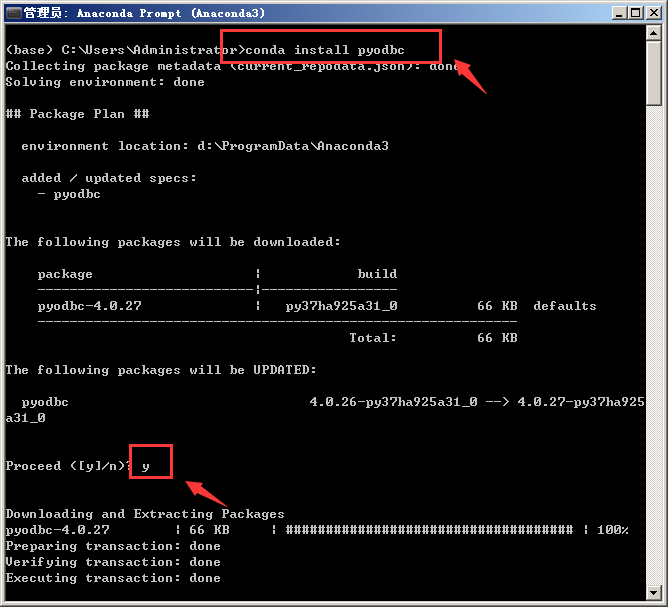
分享给大家供大家参考,具体如下:
检验是否可以正常连接数据库检查是否有一个Microsoft Access ODBC驱动程序可用于你的Python环境(在Windows上)的方法:
>>> import pyodbc
>>>[x for x in pyodbc.drivers() if x.startswith('Microsoft Access Driver')]
如果你看到一个空列表,那么您正在运行64位Python,并且需要安装64位版本的“ACE”驱动程序。如果您只看到['Microsoft Access Driver (*.mdb)']并且需要使用.accdb文件,那么您需要安装32位版本的“ACE”驱动程序
pyodbc.InterfaceError: ('IM002', '[IM002] [Microsoft][ODBC 驱动程序管理器] 未发
现数据源名称并且未指定默认驱动程序 (0) (SQLDriverConnect)')
例如上面这样的提示就需要安装64位的ODBC 驱动器:
64位ODBC驱动器的下载地址 https://www.microsoft.com/en-us/download/details.aspx?id=13255
直接安装会报错,所以我们需要修改一下文件AccessDatabaseEngine_X64.exe,先对其进行解压,然后打开AccessDatabaseEngine_X64文件夹,有一个AceRedist.msi文件。用Orca软件将AceRedist.msi打开,找到找到LaunchCondition里面的BLOCKINSTALLATION,删除那一行数据并进行保存。然后再运行AceRedist.msi,就可以把64位的ODBC 驱动器安装成功。
如果感觉上面的操作比较麻烦,可以直接下载【听图阁-专注于Python设计】小编已经处理过的版本。
下载地址:https://www.jb51.net/softs/695978.html
注意:
1、不用配置数据源
2、Orcad的下载地址 https://www.jb51.net/softs/16217.html
下面是经过【听图阁-专注于Python设计】小编测试过的代码
access是2000的,理论上2010也可以。
import pyodbc
DBfile = r"F:\python\caiji.mdb" # 数据库文件需要带路径
print(DBfile)
conn = pyodbc.connect(r"DRIVER={Microsoft Access Driver (*.mdb, *.accdb)};DBQ="+ DBfile +";Uid=;Pwd=;")
cursor = conn.cursor()
SQL = "SELECT * from sites;"
for row in cursor.execute(SQL):
print(row)
cursor.close()
conn.close()
如果可以打印出结果

完整测试代码
# -*-coding:utf-8-*-
import pyodbc
# 连接数据库(不需要配置数据源),connect()函数创建并返回一个 Connection 对象
cnxn = pyodbc.connect(r'DRIVER={Microsoft Access Driver (*.mdb, *.accdb)};DBQ=.\data\goods.mdb')
# cursor()使用该连接创建(并返回)一个游标或类游标的对象
crsr = cnxn.cursor()
# 打印数据库goods.mdb中的所有表的表名
print('`````````````` goods ``````````````')
for table_info in crsr.tables(tableType='TABLE'):
print(table_info.table_name)
l = crsr.execute("SELECT * from goods WHERE goodsId='0001'")# [('0001', '扇叶', 20, 'A公司', 'B公司', 2000, 2009)]
rows = crsr.execute("SELECT currentStock from goods") # 返回的是一个元组
for item in rows:
print(item)
l = crsr.execute("UPDATE users SET username='lind' WHERE password='123456'")
print(crsr.rowcount) # 想知道数据修改和删除时,到底影响了多少条记录,这个时候你可以使用cursor.rowcount的返回值。
# 修改数据库中int类型的值
value = 10
SQL = "UPDATE goods " \
"SET lowestStock=" + str(value) + " " \
"WHERE goodsId='0005'"
# 删除表users
crsr.execute("DROP TABLE users")
# 创建新表 users
crsr.execute('CREATE TABLE users (login VARCHAR(8),userid INT, projid INT)')
# 给表中插入新数据
crsr.execute("INSERT INTO users VALUES('Linda',211,151)")
''''''
# 更新数据
crsr.execute("UPDATE users SET projid=1 WHERE userid=211")
# 删除行数据
crsr.execute("DELETE FROM goods WHERE goodNum='0001'")
# 打印查询的结果
for row in crsr.execute("SELECT * from users"):
print(row)
# 提交数据(只有提交之后,所有的操作才会对实际的物理表格产生影响)
crsr.commit()
crsr.close()
cnxn.close()
补充
# -*- coding: utf-8 -*-
# 功能:python连接access2010数据库(.accdb)
import pyodbc
DBfile = r"C:\Users\lenovo\Desktop\test.accdb" # 数据库文件
conn = pyodbc.connect(r"Driver={Microsoft Access Driver (*.mdb, *.accdb)};DBQ=" + DBfile + ";Uid=;Pwd=;")
cursor = conn.cursor()
SQL = "SELECT * from table1;"
for row in cursor.execute(SQL):
print row.col1
cursor.close()
注意:win7系统是64位,office安装的是32位,AccessDatabaseEngine安装的是32位。
在win7 64位系统打开ODBC数据源管理器:
要查看32位ODBC驱动:运行 C:/Windows/SysWOW64/odbcad32.exe
要查看64位ODBC驱动:运行 C:/WINDOWS/system32/odbcad32.exe或者控制面板—管理工具—数据源(ODBC)
如果只运行odbcad32.exe,则默认打开的是后者。
剩下的就需要你自行发挥了,【听图阁-专注于Python设计】小编今天就先介绍到这了,后期我们会分享更多的资料
